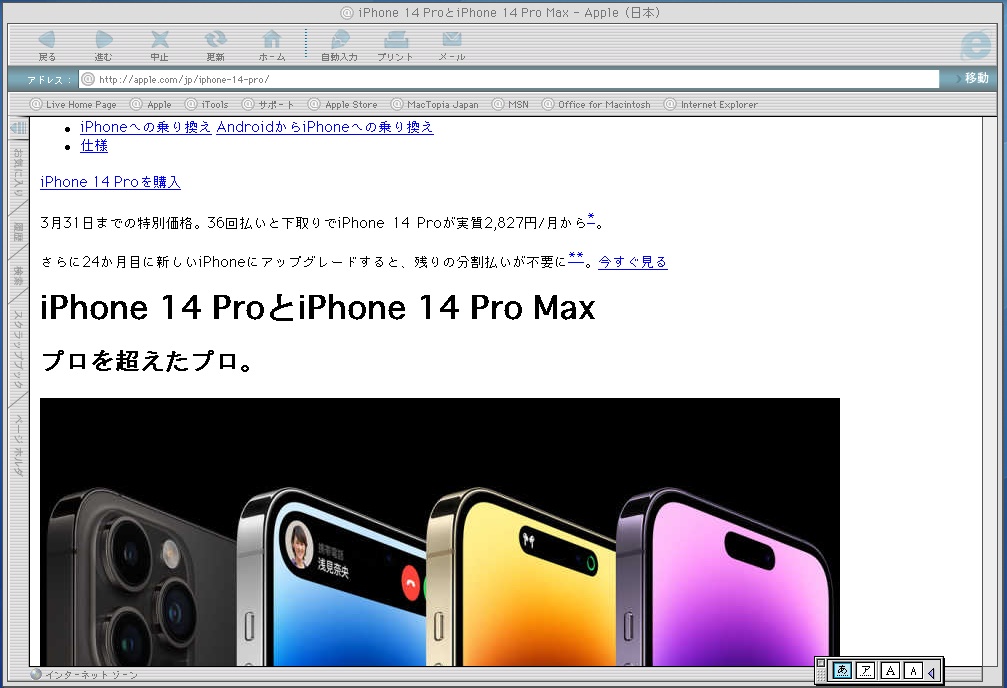システムが参照するaptリポジトリは/etc/apt/sources.listに記載されています。
Debianをローカルインストール用の大きなイメージを使用してインストールすると、aptのリポジトリとしてインストールに使用したメディアだけが追加された状態になります。これではインターネット経由でパッケージの更新やインストールができないため、多くの人が望む状態ではないと思われます。
例えば以下のような行だけが含まれた状態です。
deb cdrom:[Debian GNU/Linux 12.1.0 _Bookworm_ - Official amd64 DVD Binary-1 with firmware 20230722-10:49]/ bookworm main non-free-firmwareそれに対し、ネットワークインストール用のメディアからインストールした場合、12.1のデフォルトは以下のようになっていました。
deb http://ftp.jp.debian.org/debian/ bookworm main contrib non-free non-free-firmware
deb http://ftp.jp.debian.org/debian/ bookworm-updates main contrib non-free non-free-firmware
deb http://security.debian.org/debian-security bookworm-security main contrib non-free non-free-firmwareこれをsources.listに記載することで、ネットワーク経由のパッケージ取得ができるようになります。